さて、前回までスケッチの操作の解説をしてきました。
今回は作ったデータの保管方法を解説していきます。
3Dデータの保管方法
せっかく一生懸命に作ったデータや、作業中のデータが、何かの拍子に消えてしまったら悲しい…。
ちゃんとパソコンの中に保管しておきましょう。
作業できない日があっても続きからできますから、忘れずに。
とはいえ、ワード、エクセルといったパソコンのソフトを普通に使っている人であればそれほど迷わないかなとは思います。
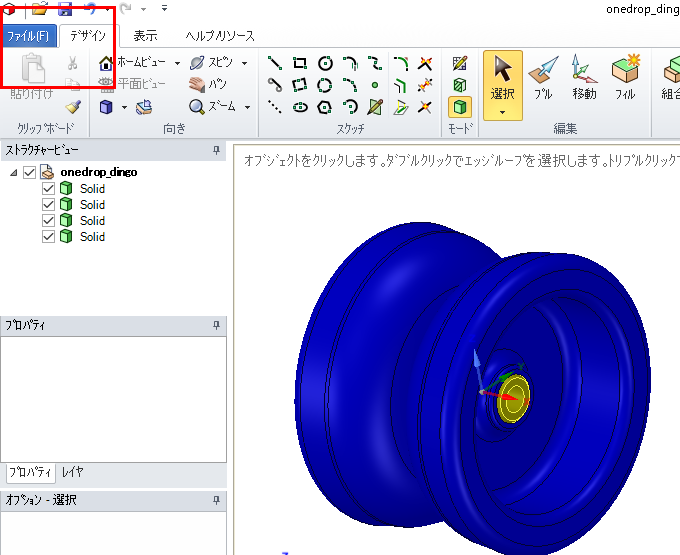
左上にあるファイルをクリック。

名前をつけて保存、名前をつけて保存をクリック。
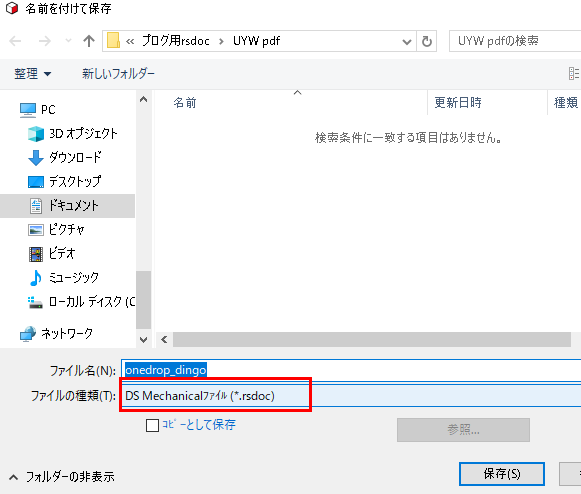
今後も編集をするには、.rsdocという拡張子のデータとして保管します。ファイルの種類から、.rsdocを選んでください。とりあえずは、この形式で保存することをオススメします。
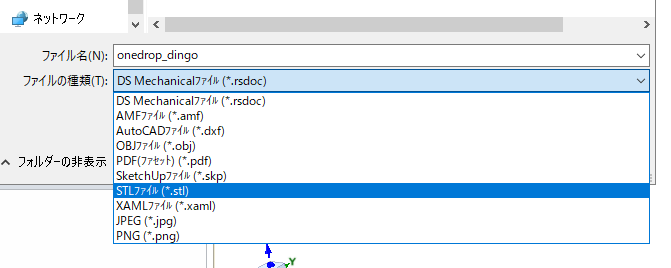
ここから、3Dプリントをしていきたい場合や、作った3Dモデルの体積計算などをするときは、.STLという拡張子で保存します。ただし、STLデータで保存してしまうと、再度加工することができなくなってしまいます。注意してください。
ちなみに、3Dプリンターを扱う上では.stl(エスティーエル)形式という言葉は日常茶飯事ですので、覚えましょう。
例文:「このプリンターってSTLでデータ送れば使えますか?」
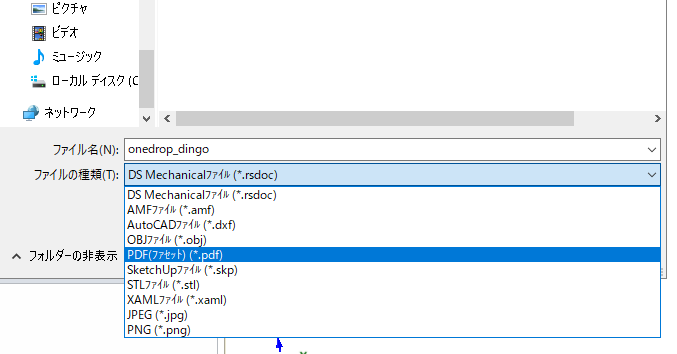
3DCADや3Dファイルビューワーを持っていない人と、3Dデータを共有するときはこれを使います。
このソフトウェアでPDF保管すると、3D情報を持ったPDFファイルとして出力されます。3DCADを持っていない人でも、3Dモデルを見ることができるのです。
アドビのPDFビューワーの3D機能をオンにすると見ることができるようになります。
こちらの記事で詳しく解説しています。
さて、次回以降は、より3Dプリンタを念頭に、実践的な機能を解説していきます。